Τρόπος διαχείρισης ειδοποιήσεων σε smartphone Android
συμβουλές και κόλπα Android / / August 05, 2021
Η ενημέρωση για όλα όσα συμβαίνουν σε όλο τον κόσμο είναι πλέον εξαιρετικά εύκολη λόγω των ειδοποιήσεων που λαμβάνουμε στα smartphone μας. Ωστόσο, όσοι είναι πολύ επικεντρωμένοι στη δουλειά τους, οι συχνές ειδοποιήσεις είναι απογοητευτικές. Το Android είναι το ευέλικτο λειτουργικό σύστημα παρέχει λύση σε αυτό το ζήτημα. Ένας χρήστης μπορεί να προσαρμόσει τις ειδοποιήσεις που θέλει να δει.
Σε αυτόν τον οδηγό, θα εξηγήσουμε το διάφοροι τρόποι διαχείρισης ειδοποιήσεων σε μια συσκευή Android. Τα smartphone είναι ένα εξαιρετικό παράδειγμα τεχνολογικής προόδου. Ωστόσο, τα τελευταία χρόνια έχει θεωρηθεί περισσότερο ως λόγος για την απόσπαση της προσοχής και την κοινωνική απομόνωση. Οι άνθρωποι μένουν βυθισμένοι στις συσκευές τους για πολλές ώρες. Οι ειδοποιήσεις παίζουν μεγάλο ρόλο σε αυτό. Όταν κάθε άλλη λεπτή ειδοποιήσεις συνεχίζουν να εμφανίζονται στην οθόνη του smartphone, θα ενοχλήσει τον χρήστη. Έτσι, προκύπτει η ανάγκη διαχείρισης ειδοποιήσεων στο smartphone σας.
Πίνακας περιεχομένων
-
1 Τρόπος διαχείρισης ειδοποιήσεων σε smartphone Android
- 1.1 Χρήση της δυνατότητας Μην ενοχλείτε
- 1.2 Χειρισμός ειδοποιήσεων σε παλαιότερο λειτουργικό σύστημα Android (Android 5.x Lollipop ή παλαιότερο)
-
2 Διαχείριση ειδοποιήσεων για διάφορες εφαρμογές ξεχωριστά
- 2.1 Για νεότερο Android OS
- 2.2 Για παλαιότερο λειτουργικό σύστημα Android
Τρόπος διαχείρισης ειδοποιήσεων σε smartphone Android
Χρήση της δυνατότητας Μην ενοχλείτε
Ένα πολύ καλό χαρακτηριστικό που το Android παρουσίασε στα smartphone γύρω από το Android 6.x Marshmallow. Με το DND ενεργοποιημένο, η συσκευή σας θα αναβάλει όλες τις ειδοποιήσεις. Αυτό σημαίνει ότι δεν θα εμφανίζονται ειδοποιήσεις στην οθόνη σας. Ωστόσο, όταν απενεργοποιήσετε το DND, θα εμφανιστούν οι ειδοποιήσεις. Οι χρήστες μπορούν επίσης να ορίσουν χειροκίνητα ένα χρονικό όριο από το οποίο το DND θα ενεργοποιηθεί αυτόματα και θα παραμείνει μέχρι το καθορισμένο χρονικό όριο.
Η δυνατότητα είναι αρκετά εύκολη στη γρήγορη Ρυθμίσεις απεικόνιση. Σύρετε προς τα κάτω το κέντρο ειδοποιήσεων. Μπορείτε να δείτε ένα πλακάκι με - σύμβολο. Αυτό είναι το DND. Παρακάτω είναι το στιγμιότυπο οθόνης που θα σας δώσει μια καλύτερη ιδέα.

Χειρισμός ειδοποιήσεων σε παλαιότερο λειτουργικό σύστημα Android (Android 5.x Lollipop ή παλαιότερο)
Εάν κάποιος είναι εκεί έξω που χρησιμοποιεί smartphone σε παλαιότερο λειτουργικό σύστημα Android όπως το Android Lollipop ή παλαιότερο λειτουργικό σύστημα, τότε μπορεί επίσης να κάνει χρήση της λειτουργίας διαχείρισης ειδοποιήσεων.
- Μπορείτε να χρησιμοποιήσετε την ένταση ήχου για να πατήσετε το κουμπί VOlume στο χαμηλότερο ελάχιστο έως ότου εμφανιστεί ένα αναδυόμενο μενού.
- Σε αυτό το μενού, υπάρχουν τρεις επιλογές Προτεραιότητα, Ολα και Κανένας.

- Κανένα σημαίνει ότι δεν θα λαμβάνετε ειδοποιήσεις από καμία από τις εφαρμογές.
- Εάν επιλέξετε Προτεραιότητα, τότε όπως υποδηλώνει το όνομα μόνο τα επιλεγμένα Τηλέφωνα και οι Συναγερμοί είναι το μόνο που θα λάβετε.
- Μπορείς να πας Ρυθμίσεις -> Ήχος και ειδοποίηση -> Διακοπή για να προωθήσετε τις ειδοποιήσεις σας.
Διαχείριση ειδοποιήσεων για διάφορες εφαρμογές ξεχωριστά
Και πάλι, θα διακόψουμε τη διαδικασία με βάση νέο και παλαιότερο λειτουργικό σύστημα Android.
Για νεότερο Android OS
- Παω σε Ρυθμίσεις > Εφαρμογές και ειδοποιήσεις> Δείτε όλες τις εφαρμογές
- Ας υποθέσουμε ότι επέλεξα τη διαχείριση ειδοποιήσεων από ειδήσεις Google εφαρμογή
- Έτσι, από τη λίστα εφαρμογών, πατάω στο ειδήσεις Google > Ειδοποιήσεις
- Όπως μπορείτε να δείτε στην ενότητα ειδοποιήσεων, υπάρχουν διάφοροι τύποι ειδοποιήσεων που εξυπηρετούν οι Ειδήσεις Google.
- Επιλέγω να απενεργοποιήσω τις ειδοποιήσεις που σχετίζονται με Κοινόχρηστες ιστορίες, προωθητικές προσφορές και επιλεγμένο περιεχόμενο.
- Έτσι, έκανα κλικ στην εναλλαγή δίπλα στις επιλογές για να τις απενεργοποιήσω.
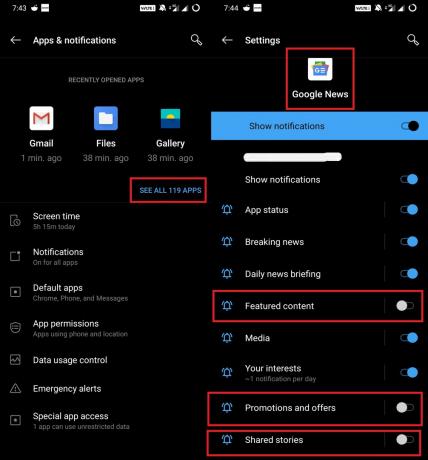
- Ομοίως, μπορείτε να επιλέξετε οποιαδήποτε εφαρμογή της επιλογής σας και να προσαρμόσετε ποια ειδοποίηση θέλετε να δείτε και τι δεν θέλετε.
Για παλαιότερο λειτουργικό σύστημα Android
- Παω σε Ρυθμίσεις > Ειδοποιήσεις εφαρμογών
- Βρείτε την επιλογή της εφαρμογής σας
- Υπάρχει ένα χαρακτηριστικό Ειδοποίηση εφαρμογής
- Υπάρχουν δύο επιλογές ΟΙΚΟΔΟΜΙΚΟ ΤΕΤΡΑΓΩΝΟ και Προτεραιότητα.
- Η επιλογή Αποκλεισμός θα αναβάλει όλες τις ειδοποιήσεις.
- Η επιλογή προτεραιότητας θα δώσει προτεραιότητα στις ειδοποιήσεις από την αντίστοιχη εφαρμογή
Αρα αυτο ειναι. Αυτές ήταν λεπτομερείς πληροφορίες σχετικά με τον τρόπο διαχείρισης ειδοποιήσεων σε οποιοδήποτε smartphone Android. Ελπίζουμε ότι αυτός ο οδηγός ήταν ενημερωτικός για εσάς.
Μπορεί να σου αρέσει επίσης,
- Πώς να ενεργοποιήσετε τη λειτουργία περιορισμένης πρόσβασης στο YouTube σε smartphone / υπολογιστή
- Τρόπος διόρθωσης της προβολής Web του συστήματος Android που δεν ενημερώνει το ζήτημα
Η Swayam είναι επαγγελματίας τεχνικός blogger με μεταπτυχιακό δίπλωμα στις εφαρμογές υπολογιστών και έχει επίσης εμπειρία με την ανάπτυξη Android. Είναι θαυμαστός του Stock Android OS. Εκτός από το blogging τεχνολογίας, λατρεύει τα παιχνίδια, τα ταξίδια και το παιχνίδι / διδασκαλία κιθάρας.


![Πώς να εγκαταστήσετε το ROM Stock στο Reach Sense 450 [Firmware File / Unbrick]](/f/7d59bbfb62e3a212b6ff0cf0c129d1e8.jpg?width=288&height=384)
![Πώς να εγκαταστήσετε το Stock ROM στο Bmobile AX1091 Tigo [Firmware File / Unbrick]](/f/c74c4a0bc18b5cc918aa1efa536d502c.jpg?width=288&height=384)